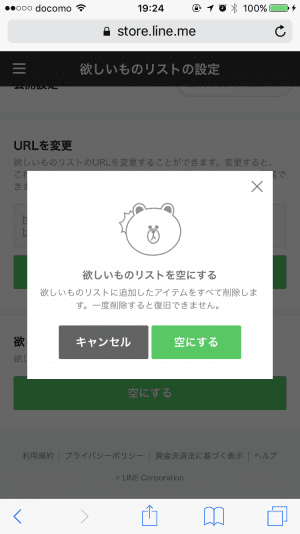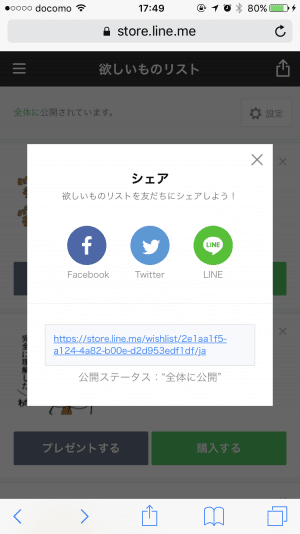LINEは2016年12月8日、公式オンラインストア「LINE STORE(ラインストア)」に「欲しいものリスト」機能を追加したと発表しました。機能自体は12月1日から利用可能でした。
ここではiPhoneで「欲しいものリスト」機能を使う方法を解説します(AndroidまたはPCでもほぼ同様の使い方です)。
LINEストア(LINE STORE)とは──ログイン・チャージの方法、プリペイドカードによるスタンプの買い方など
「欲しいものリスト」とは
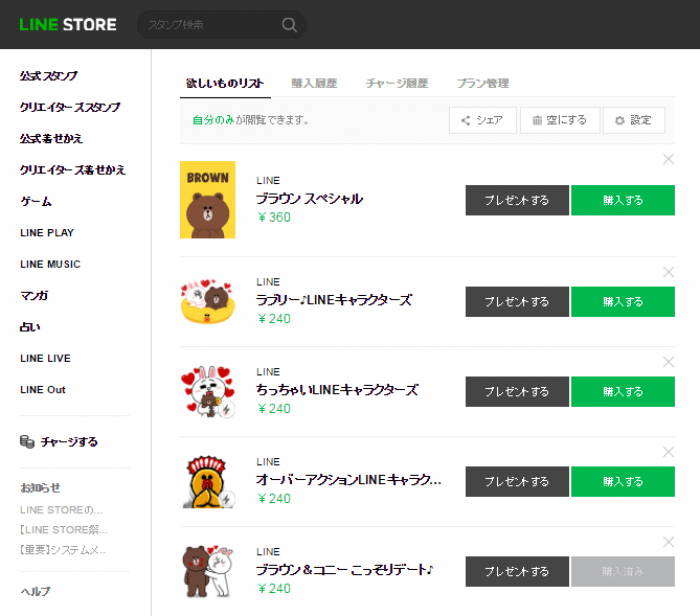
PC版LINEストアでの「欲しいものリスト」
「欲しいものリスト」とは、気になるLINEスタンプ・着せかえをメモ代わりに記録しておける一種のウィッシュリストです。
「いまは買わないけれど気になるスタンプを見つけた」「誰かにまとめてプレゼントしてもらいたい」といった時に、目当てのアイテムを探しやすくなります。
「欲しいものリスト」に保存しても、購入・ダウンロードを済ませたわけではないので、料金は発生しません。もちろん、LINEで使うこともできません。
「欲しいものリスト」の使い方
「欲しいものリスト」は現在、LINEストア限定の機能です。そのため「欲しいものリスト」を使うためには、LINEストアにLINEアカウントでログインする必要があります。ログアウトしている場合は事前にログインを済ませてください。
LINEスタンプ・着せかえを「欲しいものリスト」に追加する方法
アイテムを「欲しいものリスト」に追加するには、アイテムそれぞれのページに移動し、ハートボタンをタップします。リストに追加されると、ハートボタンが白抜きのハートから緑色のハートに変化します。
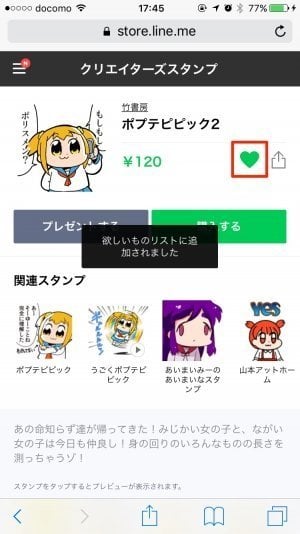
「欲しいものリストに追加されました」と表示される
「欲しいものリスト」を表示する方法
「欲しいものリスト」では追加済みのアイテムを一覧できます。「欲しいものリスト」では、アイテムを友だちにプレゼントしたり、購入したりできるほか、リストからの削除や公開設定の変更などが可能です。
「欲しいものリスト」画面
「欲しいものリスト」画面に移動するには、左上のメニューアイコンをタップすると表示されるメニューから「欲しいものリスト」を選択します。
そのほか、トップページで右上に表示されるハートボタンをタップすることでも「欲しいものリスト」画面に移動可能です。
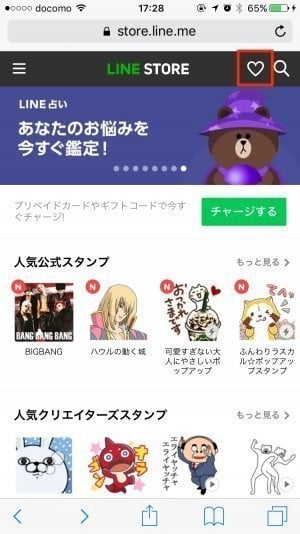
LINEストアのトップページ右上にはハートボタンがある
アイテムがない場合の「欲しいものリスト」画面
「欲しいものリスト」を公開する方法
「欲しいものリスト」は、初期設定だと自分だけが閲覧できる非公開状態となっています。しかし、友だちなどにLINEスタンプなどをプレゼントしてもらうために、公開状態に切り替えることができます。
まず「欲しいものリスト」ページで右上の[設定]をタップします。
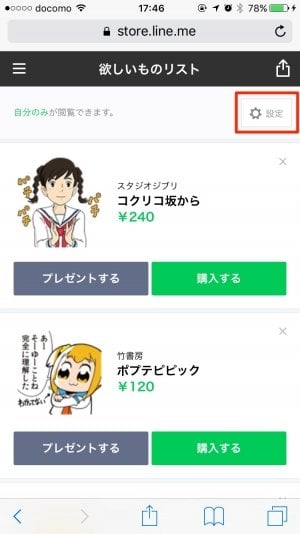
「欲しいものリストの設定」ページに移動するので、最上部右側にあるスイッチで[全体に公開]となっている箇所をタップします。
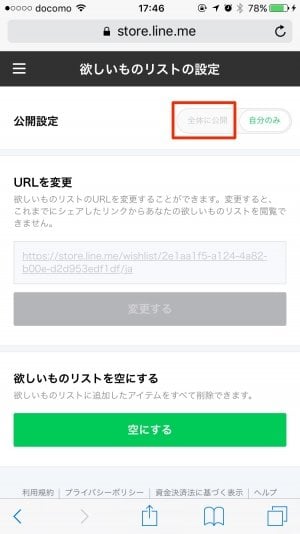
すると以下のように[全体に公開]の部分が緑字になり、グレーだったURL変更ボタンが緑色に変化します。
これで「欲しいものリスト」が全体公開の状態に変更されました。全体公開URLを知っているならば、誰でもこのリストを閲覧できる状況になります。非公開状態に戻したい場合は、[自分のみ]をタップします。
下記リンク先は、筆者が試しに作成してみたリストです。どのように閲覧できるのかを確認できます。
「欲しいものリスト」の全体公開URLを変更する方法
「欲しいものリスト」の全体公開URLはいつでも変更できます。一度公開したものの、同一URLによってリストの内容を知られたくないと考えた場合、URLを変更することで閲覧可能なユーザーをあらためて限定できるわけです。
全体公開URLを変更するには、「欲しいものリストの設定」画面の「URLを変更」の箇所で[変更する]をタップします。
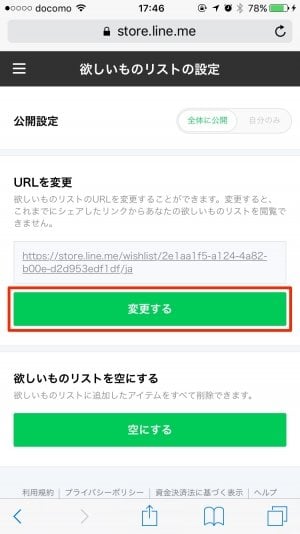
URLを変更
続けて確認を求められるので[変更する]をタップします。変更すると元のURLに戻すことはできなくなります。
URLを変更
「欲しいものリスト」に追加したアイテムを削除する方法
「欲しいものリスト」内のアイテムはいつでも削除できます。
アイテムを1つずつ削除する
アイテムを1つずつ削除したい場合、「欲しいものリスト」ページで各アイテム右上の[X]をタップします。[元に戻す]ボタンが表示されるので、誤タップなどの場合は削除を取り消せます。その後、リロードしたり、他のページに移動したりすると、削除が完了します。

アイテムの個別削除
ちなみに各アイテムのページでハートボタンを再タップすることでも削除可能です。
アイテムを一括削除する
すべてのアイテムをまとめて削除することも可能です。
まず、「欲しいものリスト」ページで右上の[設定]から「欲しいものリストの設定」ページに移動し、ページ下部の「欲しいものリストを空にする」をタップします。
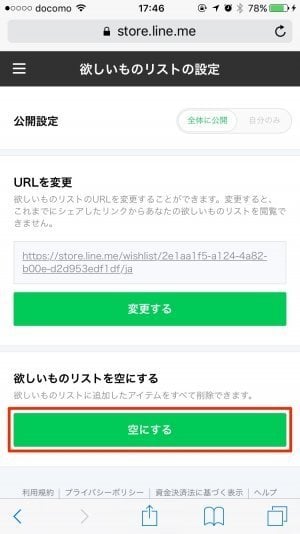
「欲しいものリストを空にする」
次に確認ダイアログが表示されるので、[空にする]をタップすれば削除完了です。一度削除するとリストを復旧できません。
空にする
LINEスタンプ・着せかえのプレゼントと好相性
全体公開設定の「欲しいものリスト」は友だちに教えることができるので、友だちからプレゼントしてもらいたい場合に活用できます。
「欲しいものリスト」をシェアする方法
「欲しいものリスト」を友だちとシェア(共有)するには、まず「欲しいものリスト」ページ右上の共有ボタンをタップします。

「欲しいものリスト」ページ
シェアダイアログが表示されるので、シェア先を選択します(Facebook/Twitter/LINE)。全体公開URLも表示されているので、コピーしてしまえば、その他の手段でも共有可能です。
一意のURLが発行されるため、さまざまな方法でリストを共有できる
「欲しいものリスト」からプレゼントできるので便利
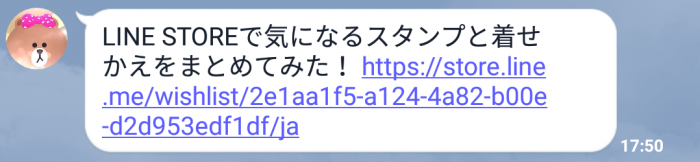
「欲しいものリスト」の全体公開URL
公開されている「欲しいものリスト」のリンクをクリックすると、「欲しいものリスト」が表示されます(LINEアプリ内ではなくLINEストア上で確認する形式)。
そして、LINEストアにログインすれば、友だちが公開したリストからアイテムを直接プレゼントすることができる仕組みになっています。また、リストは全体に公開されるので、直接の友だちではない第三者であってもリストの中身を閲覧できるようになります。
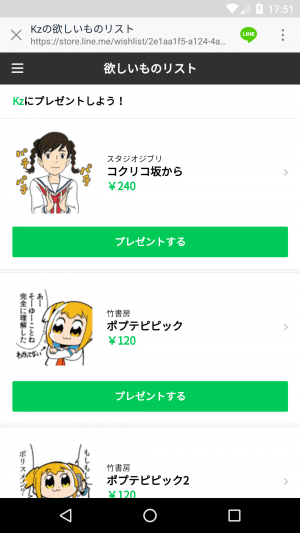
「欲しいものリスト」ページ(Android版LINEのアプリ内ブラウザで表示)
ただし、全体公開URLを知っていても、LINE上の友だちでないユーザーはアイテムをプレゼントすることができません。
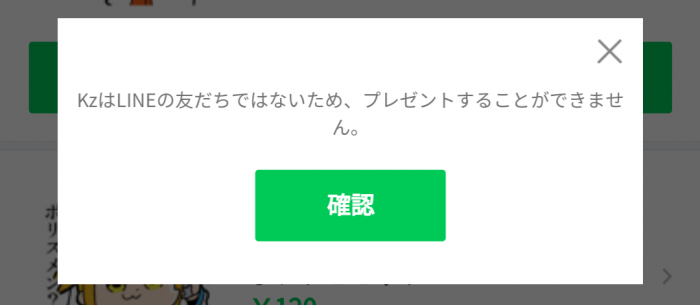
「(ユーザー名)はLINEの友だちではないため、プレゼントすることができません」
LINEストアからLINEスタンプなどをプレゼントする方法については、下記記事にて解説しています。